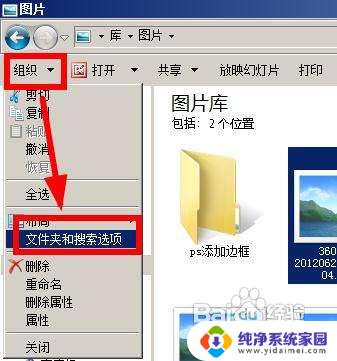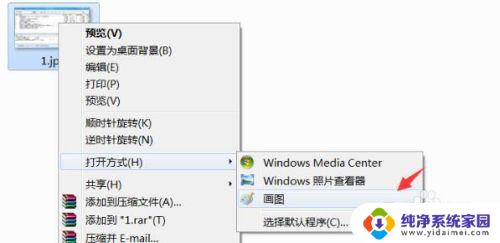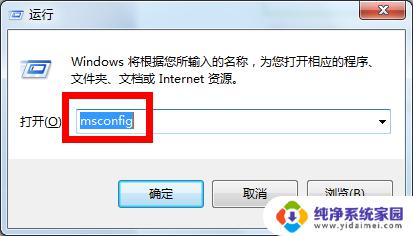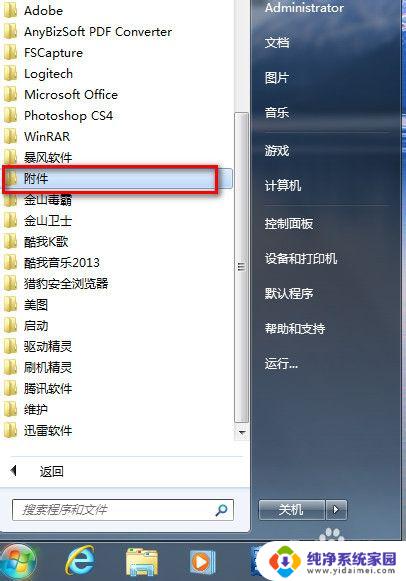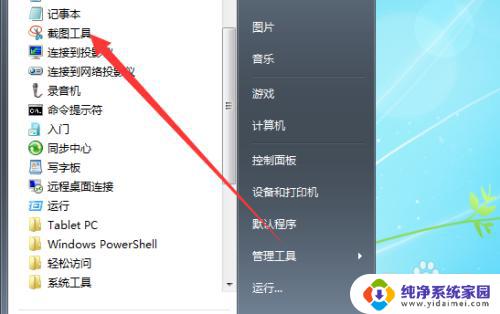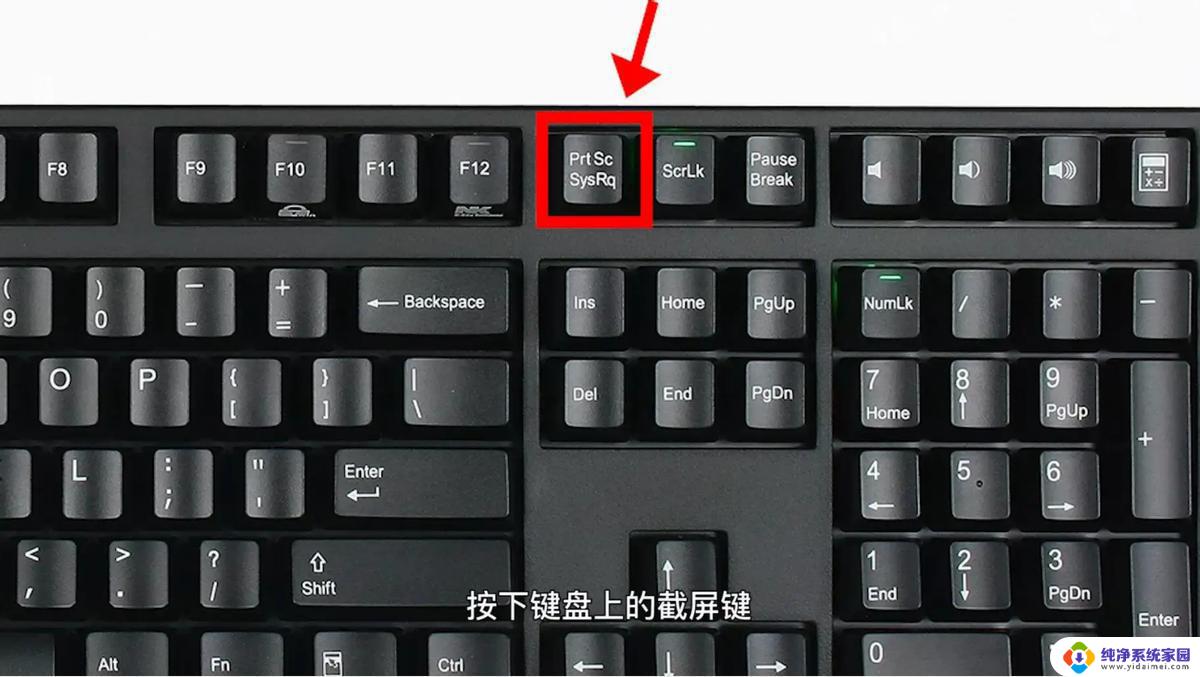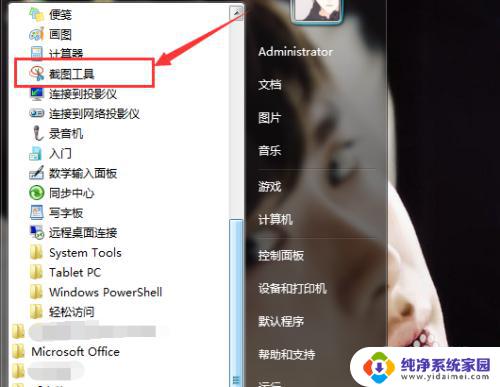win7系统图片缩略图 win7台式电脑缩略图显示速度慢
更新时间:2024-03-25 17:01:20作者:yang
Win7系统是微软公司推出的一款非常经典的操作系统,在使用Win7台式电脑时,一些用户可能会遇到图片缩略图显示速度慢的问题,当我们打开一个文件夹时,系统会自动显示该文件夹中的缩略图,方便我们快速浏览文件内容。有时候这个过程可能会变得缓慢,让人感到不便。为什么Win7台式电脑的图片缩略图显示速度会变慢呢?我们可以从以下几个方面来进行分析和解答。
操作方法:
1、首先进入“计算机”内任意目录下,点击下方菜单中的“工具”打开菜单。选择“文件夹选项”,如果没有工具选项,可以点击“组织”打开菜单,选择“文件夹和搜索选项”;
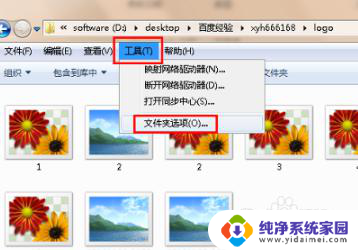
2、打开文件夹选项窗口后,切换到“查看”选项卡。在高级设置下方的列表中找到“始终显示图标,从不显示缩略图”,发现是勾选状态,这就是罪魁祸首了;
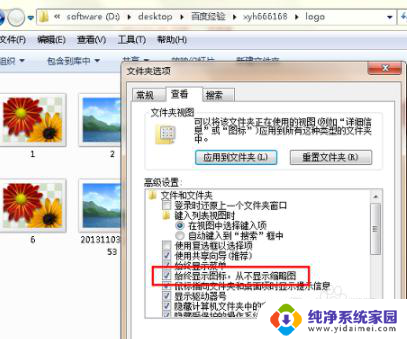
3、点击取消“始终显示图标,从不显示缩略图”一栏的勾选状态。最后点击确定即可。
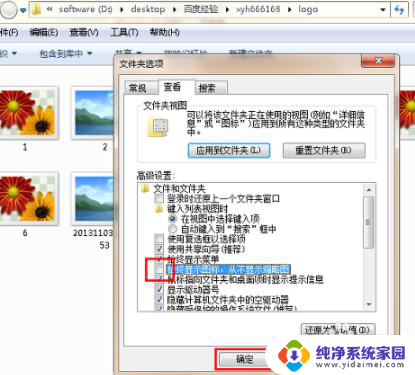
以上是关于win7系统图片缩略图的全部内容,如果你遇到了相同的问题,可以按照以上方法来解决。